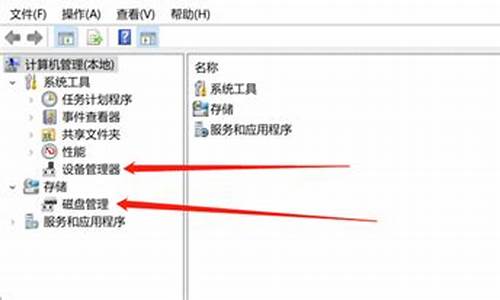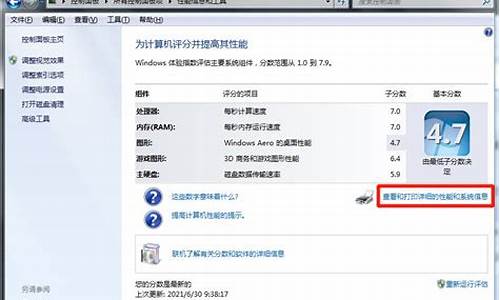电脑系统更新了怎么取消-电脑系统升级如何取消
1.windows10电脑彻底取消系统更新的方法
2.电脑只有更新关机,不想更新怎么办
windows10电脑彻底取消系统更新的方法
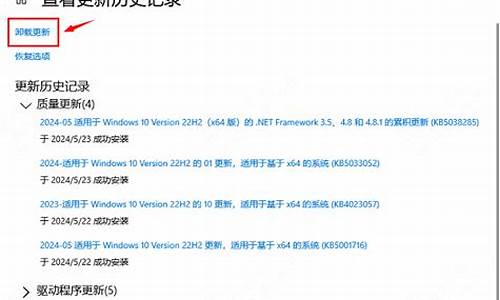
为了让用户们获得更好的使用体验,微软会定期推送windows10系统更新。一些用户觉得自己的电脑系统已经足够完善了,每次都要进行更新太过麻烦,因此就想要彻底取消系统更新。这该如何操作呢?下面,就随小编看看具体方法。
具体方法如下:
1、鼠标右键点击左下角的系统图标,然后选择运行;
2、在弹窗的窗口中输入service.msc;
3、在打开的服务窗口中找到windowsupdate;
4、双击windowsupdate,在启动类型处设置为禁用;
5、点击恢复菜单;
6、把下面的选项都设置为无操作;
7、点击确定即可。
windows10电脑彻底取消系统更新的方法就为大家介绍到这里了。感兴趣的朋友们,快点来动手尝试操作看看吧!相信会有不一样的惊喜!
电脑只有更新关机,不想更新怎么办
01 ?用电源键关机
之所以会触发系统自动升级,其实是因为我们关机习惯用开机菜单上的关机命令。因此,只要改用电源键关机,就可以跳过电脑的自动更新了。
打开控制面板——电源选项,点击左侧列表中的“选择电源按钮的功能”;在“按电源按钮时”列表中选择“关机”选项,然后点击“保存修改”按钮,大功告成。
02清除分发文件夹
由于更新文件会被先行自动下载到系统的分发文件夹中,因此,要拒绝自动安装,首先禁止相关的分发服务项,再清除分发文件夹的内容,这样在关机时就无法执行自动升级了。
① 禁止相关的服务项。
搜索命令提示符,选择以管理员身份运行;然后依次执行下述停止文件分发服务的命令。
net stop wuauserv
net stop cryptSvc
net stop bits
net stop msiserver
②删除分发文件夹内容。
在文件资源管理器中定位到分发文件夹“C:\Windows\SoftwareDistribution\Download”,全选该文件夹下的所有文件夹,然后按下Shift+Del组合键(或从功能面板选择永久删除命令),执行永久删除操作。
执行上述命令之后,由于分发文件已经不存在了,因此关机时就不会执行自动升级了。
如果后悔了想要恢复,依次用如下命令开启文件分发相关服务就好:
net start wuauserv
net start cryptSvc
net start bits
net start msiserver
声明:本站所有文章资源内容,如无特殊说明或标注,均为采集网络资源。如若本站内容侵犯了原著者的合法权益,可联系本站删除。